u盘文档打不开怎么解决 U盘文件打不开原因
更新时间:2023-12-28 17:56:14作者:xtliu
现代生活离不开电脑和U盘,它们成为我们存储和传输数据的重要工具,有时我们可能会遇到一个令人沮丧的问题,就是U盘中的文件无法打开。这种情况可能会让我们感到困惑和焦虑,因为我们可能存储了重要的文件和数据。为什么会出现U盘文件打不开的问题呢?让我们一起来了解一下可能的原因和解决方法。
操作方法:
1、将u盘插入计算机usb接口(不要插在外接usb接口上),接着把鼠标移至u盘图标上。单击右键,在弹出的选项中点击“属性”,如下图所示:
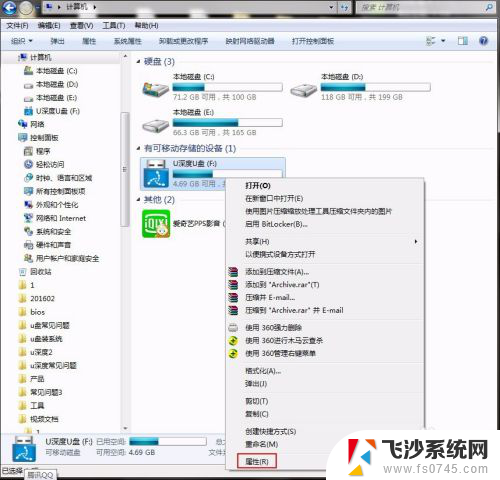
2. 2、在属性窗口中选择“工具”栏目,并点击“开始检查”按钮,如下图所示:
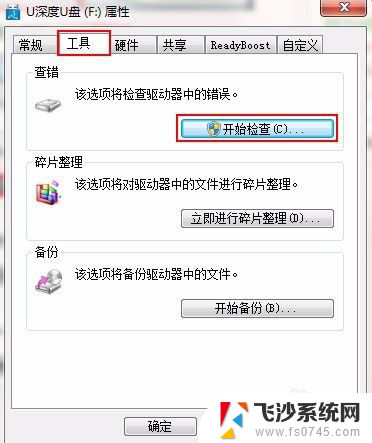
3. 3、此时会弹出一个磁盘检查选项窗口,先将两个选项都勾选上。再点击“开始”按钮,u盘中的文件越多,检查修复时间越久,耐心等待即可,如下图所示:

4. 4、检查完成后会弹出相应的结果,查看结果后,点击“关闭”按钮即可,如下图所示:
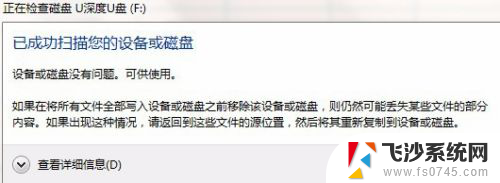
5.关于u盘文件打不开的解决方法就介绍这了,有遇到类似情况的用户不妨参照上面教程进行尝试解决问题。希望此教程可以给大家带来更多帮助。
以上是关于如何解决无法打开U盘文档的全部内容,如果您遇到相同的情况,可以按照本文的方法来解决。
u盘文档打不开怎么解决 U盘文件打不开原因相关教程
-
 u盘里的文件打开是空白 U盘文件打开空白怎么办
u盘里的文件打开是空白 U盘文件打开空白怎么办2024-04-25
-
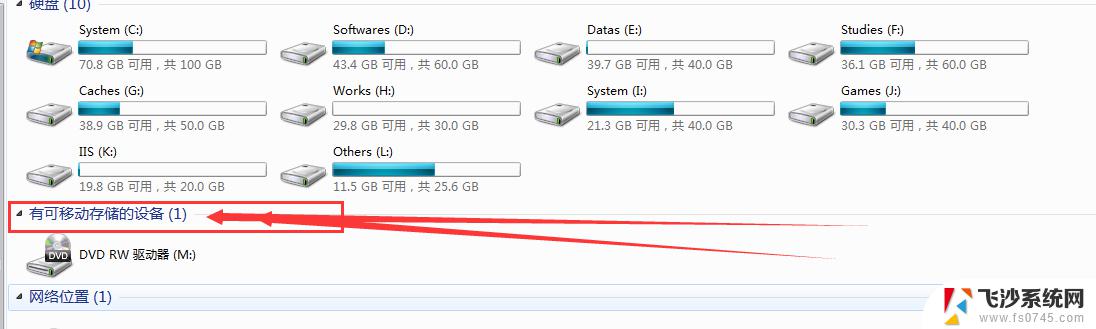 u盘电脑上怎么打开 U盘插入电脑后怎么打开U盘文件
u盘电脑上怎么打开 U盘插入电脑后怎么打开U盘文件2024-01-14
-
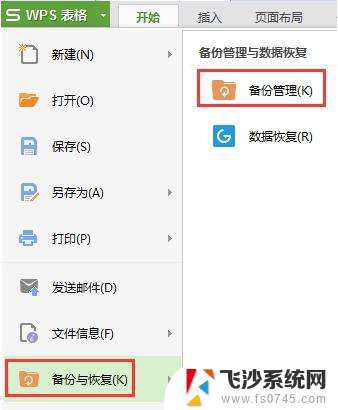 wps为什么部分文档打不开 wps文档打不开原因
wps为什么部分文档打不开 wps文档打不开原因2024-02-25
-
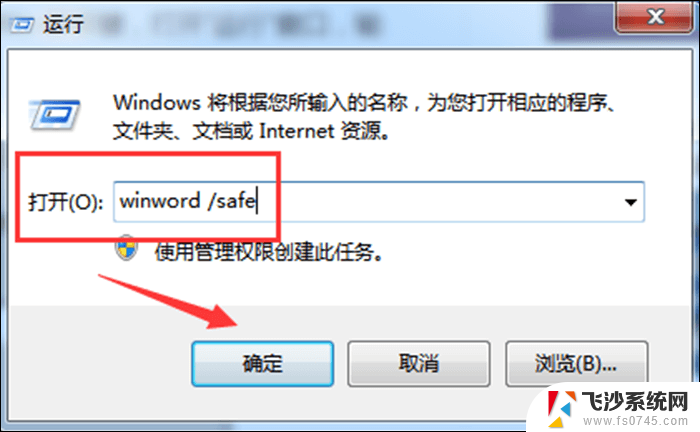 电脑word文档打不开怎么解决 电脑word文档打不开原因分析
电脑word文档打不开怎么解决 电脑word文档打不开原因分析2024-10-09
- u盘怎么退出电脑 U盘插入电脑后如何打开文件
- u盘里文件乱码了而且打不开怎么办 U盘文件名乱码如何处理
- 电脑无法复制到u盘 u盘文件复制不了原因及解决方法
- 放到u盘的文件不见了 U盘文件不见了怎么找回
- 优盘里文件变成乱码如何解决 U盘打开后文件名显示乱码怎么解决
- ipad怎么看u盘文件 iPad插U盘在哪里设置打开
- 电脑如何硬盘分区合并 电脑硬盘分区合并注意事项
- 连接网络但是无法上网咋回事 电脑显示网络连接成功但无法上网
- 苹果笔记本装windows后如何切换 苹果笔记本装了双系统怎么切换到Windows
- 电脑输入法找不到 电脑输入法图标不见了如何处理
- 怎么卸载不用的软件 电脑上多余软件的删除方法
- 微信语音没声音麦克风也打开了 微信语音播放没有声音怎么办
电脑教程推荐
- 1 如何屏蔽edge浏览器 Windows 10 如何禁用Microsoft Edge
- 2 如何调整微信声音大小 怎样调节微信提示音大小
- 3 怎样让笔记本风扇声音变小 如何减少笔记本风扇的噪音
- 4 word中的箭头符号怎么打 在Word中怎么输入箭头图标
- 5 笔记本电脑调节亮度不起作用了怎么回事? 笔记本电脑键盘亮度调节键失灵
- 6 笔记本关掉触摸板快捷键 笔记本触摸板关闭方法
- 7 word文档选项打勾方框怎么添加 Word中怎样插入一个可勾选的方框
- 8 宽带已经连接上但是无法上网 电脑显示网络连接成功但无法上网怎么解决
- 9 iphone怎么用数据线传输文件到电脑 iPhone 数据线 如何传输文件
- 10 电脑蓝屏0*000000f4 电脑蓝屏代码0X000000f4解决方法